
Terminal de Windows Preview v0.3 acaba de llegar a Microsoft Store y tiene muchas mejoras y cambios.
A principios de este año, Microsoft anunció el nuevo Aplicación de terminal de Windows, y en junio lanzaron el primer avance del mismo. Ahora, Terminal La vista previa v0.3 está disponible y puede obtenerla desde el Microsoft Store.
Windows Terminal Preview v0.3 es más accesible y fácil de usar 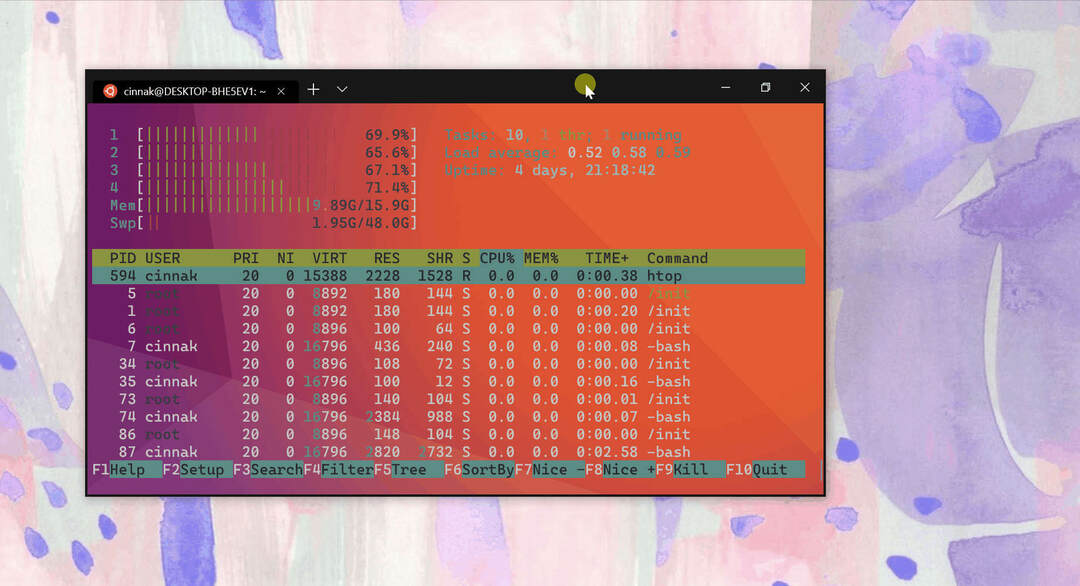
Las mejoras más importantes de la aplicación son una interfaz de usuario actualizada, nuevas configuraciones y nuevas selecciones y combinaciones de teclas, pero hay muchos más cambios. Aquí esta la lista completa:
- Barra de título que se puede arrastrar: ¡La terminal ahora se puede ARRASTAR DESDE CUALQUIER LUGAR DE LA BARRA DE TÍTULO!
- Diseño mejorado del botón desplegable: ¡Además, la barra de título ahora tiene un nuevo aspecto! El botón desplegable se ha redimensionado y cambiado de color y ahora permanece a la derecha de la última pestaña abierta. Los botones de minimizar, maximizar y cerrar también se han cambiado de color para brindar una experiencia uniforme.
- Accesibilidad: Ahora exponemos los controles y contenidos de la Terminal como un Automatización de la interfaz de usuario (UIA) árbol, que permite que herramientas como Narrador interroguen, naveguen y lean el contenido de los controles de la interfaz de usuario de la Terminal y el contenido de texto.
- Título de la pestaña personalizada: ahora puede definir el título de la pestaña de cada perfil dentro de su configuración
"tabTitle"propiedad en un perfil. La aplicación de esta configuración anulará el título de la pestaña proporcionado por el shell del perfil. Esto puede ayudar a distinguir entre perfiles y brindar una experiencia más personalizada. - Opciones de fondo adicionales: ahora puede agregar una imagen de fondo sobre un fondo acrílico con un tinte de color usando las propiedades
"imagen de fondo","useAc Acrylic", y"antecedentes"! - Selección: cuando usa el mouse para hacer clic y arrastrar para seleccionar texto dentro de la Terminal, ahora puede arrastrar el mouse fuera de la ventana de la Terminal para continuar seleccionando texto arriba / abajo. Además, ahora puede seleccionar secciones de texto haciendo doble o triple clic.
- Combinaciones de teclas: las claves OEM ({} _ + - = | /? <>: ”;’) Ahora están disponibles para mapear dentro de las combinaciones de teclas. Además, ahora puede tener combinaciones de teclas para copiar, copiar texto sin caracteres de nueva línea, pegar y duplicar una pestaña. Estos se establecen en el archivo de configuración profiles.json dentro de la propiedad "combinaciones de teclas" y se establecen de forma predeterminada a partir de esta versión.
- Conector de Azure Cloud Shell: ahora puede conectarse a Azure Cloud Shell dentro de la Terminal.
Vale la pena mencionar que si ya instaló la Terminal desde la Tienda, recibirá la actualización automáticamente. Si no tiene la Terminal en su PC, puede obtener si de la tienda de Microsoft.
Además, la Terminal de Windows es disponible en GitHub también.
